Cara Mudah Membatasi Pengguna Wifi di Router Merk Tp-Link TL-WR840N
Wednesday, December 9, 2020
Add Comment
Nah, bagi yang memiliki wifi rumahan dan kebetulan juga menggunakan router/modem wifi merk Tp-Link TL-WR840N, untuk itu disini saya bakal mebagikan mengenai bagaimana cara membatasi jumlah perangkat yang dapat terkoneksi ke router / modem wifi tersebut, memang setiap merk Router akan memiliki cara setting dan juga tampilan menu setelan yang sedikit berbeda walaupun pada inti dan tujuannya untuk melakukan setting yang sama.
Ok Langsung sajah yah
Jadi untuk mengatasi pengguna wifi yang tidak kita izinkan terhubung, maka selain menggunakan fitur blokir perangkat pengguna yang tidak kita inginkan terhubung, kita juga dapat melakukan tindakan setting lainya, yaitu mebatasi pengguna wifi agar perangkat lain tidak mudah terkoneksi pada jaringan wifi milik kita.
Untuk itu bagi yang masih belum paham caranya silahkan bisa simak sajah sedikit tutorial di bawah ini untuk setting membatasi pengguna Tp-Link TL-WR840N.
2. Jika sudah berhasil masuk halaman setelan router tplink, buka menu "DHCP", lalu pilih "DHCP Settings".
Ok Langsung sajah yah
Jadi untuk mengatasi pengguna wifi yang tidak kita izinkan terhubung, maka selain menggunakan fitur blokir perangkat pengguna yang tidak kita inginkan terhubung, kita juga dapat melakukan tindakan setting lainya, yaitu mebatasi pengguna wifi agar perangkat lain tidak mudah terkoneksi pada jaringan wifi milik kita.
Untuk itu bagi yang masih belum paham caranya silahkan bisa simak sajah sedikit tutorial di bawah ini untuk setting membatasi pengguna Tp-Link TL-WR840N.
Cara Mengatur Jumlah Pengguna Wifi Tp-Link TL-WR840N
1. buka browser perangkat yang akan digunakan, pastikan juga terkoneksi ke sinyal wifi dari tplink TL-WR840N, ketik alamat IP masuk milik anda beserta password login nya. apabila masih menggunakan IP default ketik 192.168.0.1, dengan Username = admin dan Password = admin. Atau bisa akses lewat http://tplinkwifi.net.2. Jika sudah berhasil masuk halaman setelan router tplink, buka menu "DHCP", lalu pilih "DHCP Settings".
3. Setelah itu pada setelan DHCP server, silahkan pilih “ Enable”.
4. Untuk mengatur berapa jumlah pengguna yang ingin terkoneksi ke wifi tplink ini, perhatikan pada kolom "start ip adress" dan pada “end ip adress ”.
Sebagai contoh disini, saya membatasi pengguna wifi hanya 6 perangkat sajah yang bisa terkonek atau mengakses wifi hotspot tersebut, jadi saya merubah setelanya menjadi:
“Start ip address = 192.168.0.100 “
“End ip address = 192.168.0.105 ”
Untuk itu, silahkan anda sesuaikan sendiri dengan merubah angka tersebut, misalnya menginginkan agar 11 pengguna sajah maka, bisa memasukan
“Start ip address = 192.168.0.100 “
“End ip address = 192.168.0.110 ”
Dan seterusnya pun begitu, jangan lupa setelah sudah dipastikan dengan benar, klik tombol "SAVE" untuk menyimpan settingan baru tersebut.
Nah, setelah menetapkan nilai pada kolom End ip address, dan menyimpanya, maka, apabila ada perangkat pengguna lain yang ingin terkoneksi, walaupun mereka sudah mengetahui password nya, namun ia tidak akan bisa mengaksesnya, terkecuali ada celah.
yang dimaksud ada celah artinya, apabila kita membatasi hanya 6 perangkat sajah yang bisa terhubung, terus 1 perangkat telah keluar, maka perangkat tersebut baru akan bisa masuk.
Mungkin itu dulu dari saya untuk sedikit artikel tutorial Cara Membatasi Pengguna Wifi Tp-Link TL-WR840N Semoga mudah dimengerti bisa membantu dan bermanfaat.
4. Untuk mengatur berapa jumlah pengguna yang ingin terkoneksi ke wifi tplink ini, perhatikan pada kolom "start ip adress" dan pada “end ip adress ”.
Sebagai contoh disini, saya membatasi pengguna wifi hanya 6 perangkat sajah yang bisa terkonek atau mengakses wifi hotspot tersebut, jadi saya merubah setelanya menjadi:
“Start ip address = 192.168.0.100 “
“End ip address = 192.168.0.105 ”
Untuk itu, silahkan anda sesuaikan sendiri dengan merubah angka tersebut, misalnya menginginkan agar 11 pengguna sajah maka, bisa memasukan
“Start ip address = 192.168.0.100 “
“End ip address = 192.168.0.110 ”
Dan seterusnya pun begitu, jangan lupa setelah sudah dipastikan dengan benar, klik tombol "SAVE" untuk menyimpan settingan baru tersebut.
Nah, setelah menetapkan nilai pada kolom End ip address, dan menyimpanya, maka, apabila ada perangkat pengguna lain yang ingin terkoneksi, walaupun mereka sudah mengetahui password nya, namun ia tidak akan bisa mengaksesnya, terkecuali ada celah.
yang dimaksud ada celah artinya, apabila kita membatasi hanya 6 perangkat sajah yang bisa terhubung, terus 1 perangkat telah keluar, maka perangkat tersebut baru akan bisa masuk.
Mungkin itu dulu dari saya untuk sedikit artikel tutorial Cara Membatasi Pengguna Wifi Tp-Link TL-WR840N Semoga mudah dimengerti bisa membantu dan bermanfaat.
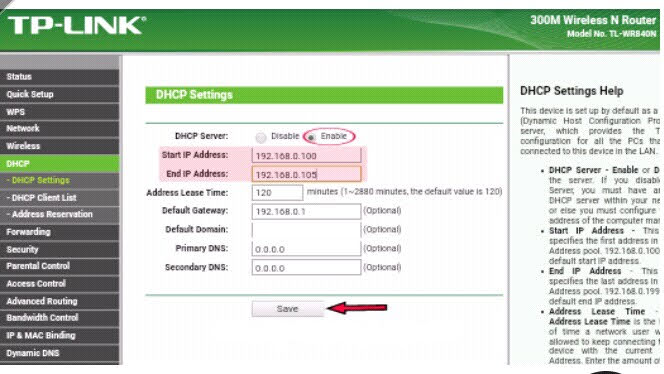

0 Response to "Cara Mudah Membatasi Pengguna Wifi di Router Merk Tp-Link TL-WR840N"
Post a Comment
Semua Komentar, saran, dan kritik akan saya terima dengan senang hati, tuliskan komentar yang sesuai dengan topik postingan halaman, komentar tidak sopan, spam, dan berisi tautan, tidak akan tampil.